
En este tutorial, le mostraremos cómo configurar el cortafuegos UFW en Ubuntu 20.04 LTS. Para aquellos de ustedes que no lo sabían, UFW es el acrónimo de un cortafuegos sin complicaciones. La red con un cortafuegos sin complicaciones es muy fácil y muy recomendable.
Este artículo asume que tiene al menos conocimientos básicos de Linux, sabe cómo usar el shell y, lo que es más importante, aloja su sitio en su propio VPS. La instalación es bastante simple y asume que se están ejecutando en la cuenta raíz, si no, es posible que deba agregar 'sudo ' a los comandos para obtener privilegios de root. Le mostraré la instalación paso a paso de UFW Firewall en un Ubuntu 20.04 (Focal Fossa). Puede seguir las mismas instrucciones para Ubuntu 18.04, 16.04 y cualquier otra distribución basada en Debian como Linux Mint.
Requisitos previos
- Un servidor que ejecuta uno de los siguientes sistemas operativos:Ubuntu 20.04, 18.04 y cualquier otra distribución basada en Debian como Linux Mint o Elementary OS.
- Se recomienda que utilice una instalación de sistema operativo nueva para evitar posibles problemas.
- Un
non-root sudo usero acceder alroot user. Recomendamos actuar como unnon-root sudo user, sin embargo, puede dañar su sistema si no tiene cuidado al actuar como root.
Configurar el cortafuegos UFW en Ubuntu 20.04 LTS Focal Fossa
Paso 1. Primero, asegúrese de que todos los paquetes de su sistema estén actualizados ejecutando el siguiente apt comandos en la terminal.
sudo apt update sudo apt upgrade
Paso 2. Instalación de UFW en Ubuntu.
UFW es parte de la instalación estándar de Ubuntu 20.04 y debería estar presente en su sistema. Si por alguna razón no está instalado, puede instalarlo usando el siguiente comando:
sudo apt install ufw
Compruebe el estado actual del cortafuegos:
sudo ufw status verbose
Paso 3. Control UFW.
Activar:
ufw enable
Apagar:
ufw disable
¡Atención! Los siguientes son ejemplos, ¡utilícelos solo si sabe lo que está haciendo!
Permitir protocolo:
ufw allow ssh
Permitir puerto:
ufw allow 22
Permitir intervalos de puertos:
ufw allow 1000:2000
Puede enumerar todos los perfiles de aplicaciones disponibles en su servidor escribiendo:
sudo ufw app list
La salida será similar a la siguiente:
Available applications: Nginx Full Nginx HTTP Nginx HTTPS OpenSSH
Para encontrar más información sobre un perfil específico y las reglas incluidas, use el siguiente comando:
sudo ufw app info 'Nginx Full'
Para obtener más comandos de uso, puede usar el indicador de ayuda:
ufw --help
Paso 4. Administrar UFW a través de la interfaz gráfica de usuario (GUI).
Para controlar el firewall UFW a través de la interfaz GUI, deberá instalar el gufw paquete:
apt install gufw
Una vez instalado, inicie Gufw buscando en su menú de inicio:
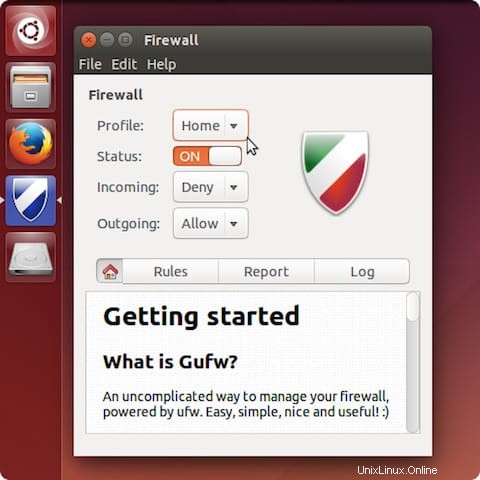
¡Felicitaciones! Ha instalado y configurado correctamente UFW. Gracias por usar este tutorial para instalar UFW Firewall en su sistema Ubuntu 20.04 LTS Focal Fossa. Para obtener ayuda adicional o información útil, le recomendamos que consulte el sitio web oficial de UFW Firewall.